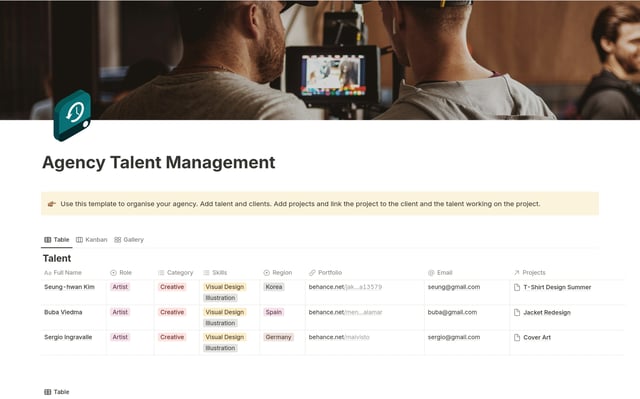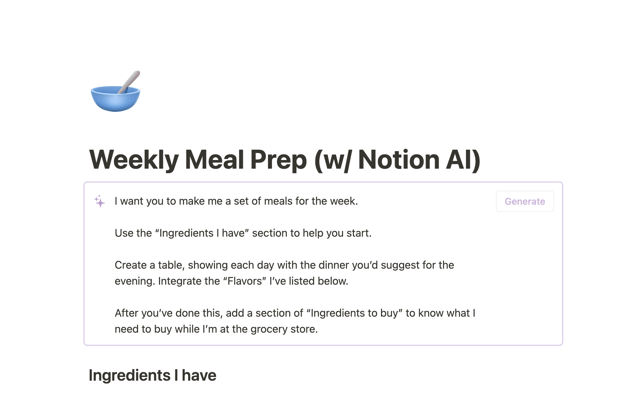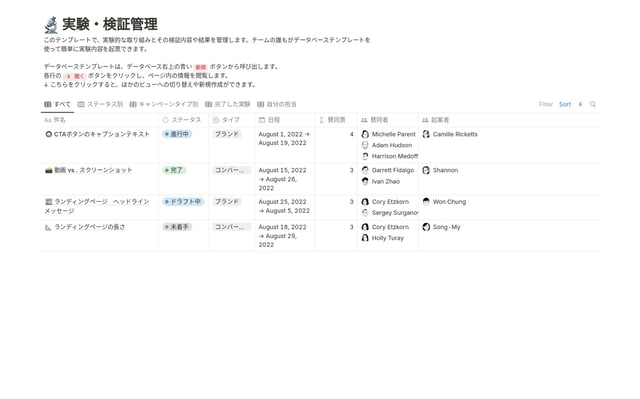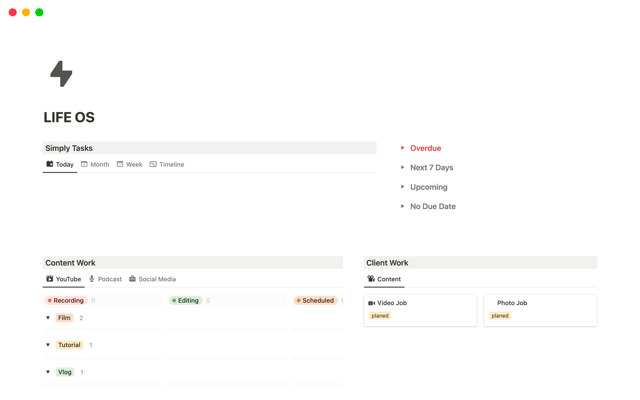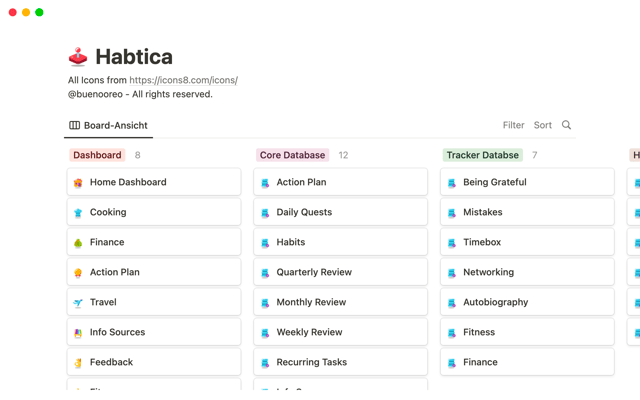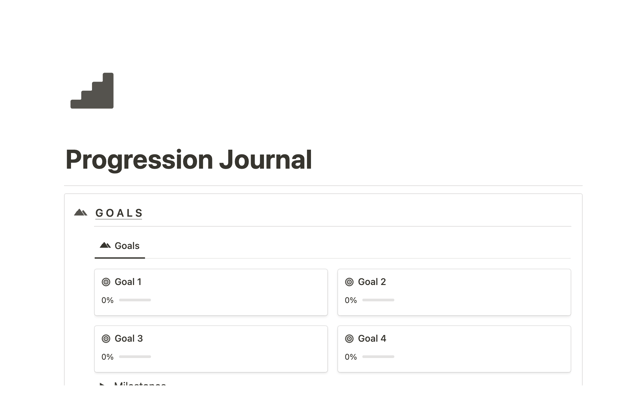プロジェクト管理をNotionに移行する
このガイドでは、Notionでのプロジェクト管理の仕組みや主な機能、コネクテッドワークスペースの高い生産性を保つためのベストプラクティスについて説明します。
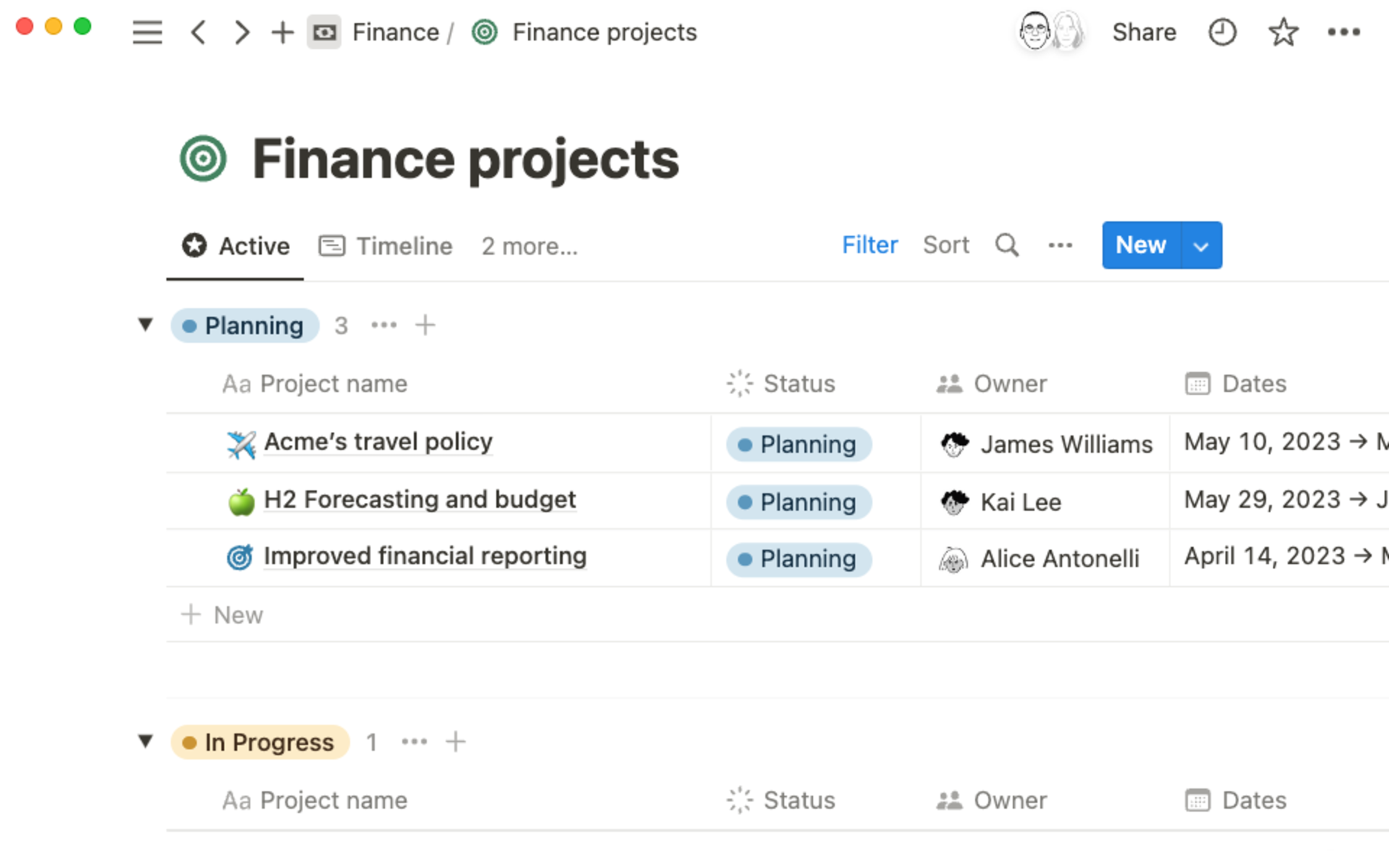
- Notionプロジェクトの機能概要
- 移行に先立つチーム内の準備作業
- 組織内でのチャンピオンを特定する
- 変更管理を計画する
- Notionの基本を学ぶ
- プロジェクト管理用語の置き換え
- Notionワークスペースのセットアップ
- 管理者設定
- 移行の手法を決定する
- 移行の開始
- プロジェクト&タスクへの手動移行
- プロジェクト管理システムをカスタマイズし、すべての業務を結び付ける
- プロジェクト状況の詳細な情報を取得する
- プロジェクトページ内で作業を計画、実行する
- Notion AIで作業を素早くこなし、思考を広げる
Notionにおけるプロジェクト管理は、ドキュメントやメモ、Wikiを簡単にプロジェクトに接続して、すべてを一か所に保管できるパワフルなソリューションです。多くのツールは独立しており、独自のワークフローが求められます。対してNotionは、ニーズに合わせてカスタマイズできる柔軟性を備えています。
このガイドでは、Notionでのプロジェクト管理の仕組みや主な機能、コネクテッドワークスペースの高い生産性を保つためのベストプラクティスについて説明します。
Notionプロジェクトの機能概要
Notionのプロジェクト管理では、プロジェクトとタスクの2つの主な領域が相互に接続されており、すぐに使えるようになっています。これらの領域は専用のデータベースとしてあらかじめ構築されており、プロジェクトやタスクをNotionのページにリンクすることが可能になっています。
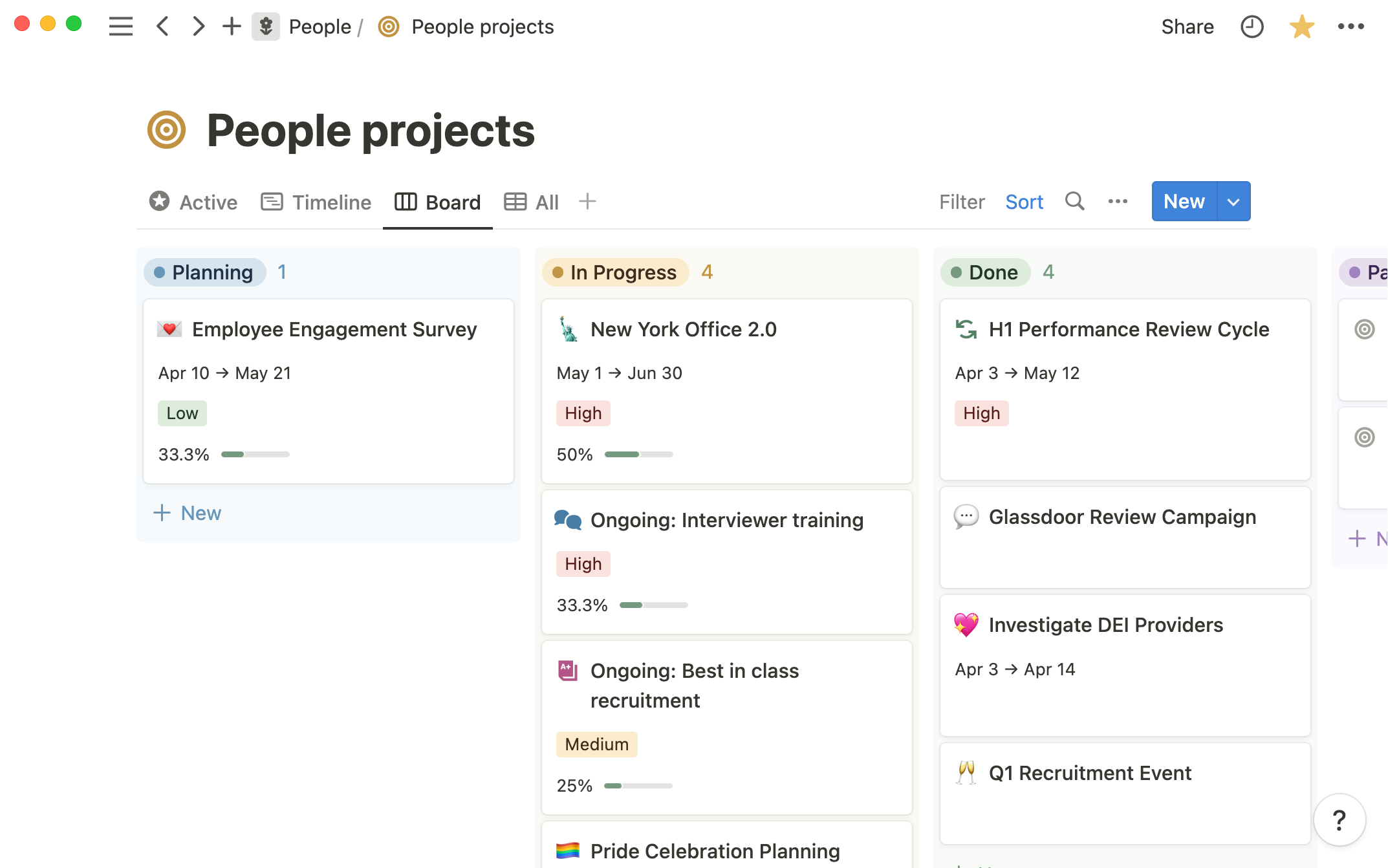
このシステムは、Notionで行う他の操作同様、チームのニーズに合わせてカスタマイズすることが可能です。特定のプロパティに基づいてフィルターをかけたビューを作成したり、チームの仕事を整理するためにタグを追加するなど、Notionプロジェクトは素早く確実に仕事をするための柔軟性を備えています。
プロジェクトをNotionで管理し始める前に、プロジェクト管理の根幹となる基本的な機能をひととおり見てみましょう。
コーディング不要のビルディングブロック: Notionでは多くのカスタマイズが可能で、ユーザーがワークスペースをより思いのままに操作できるようになっています。Notionのページは、テキストやToDoリスト、画像、コードスニペット、埋め込みなど、さまざまなブロックを使って構築でき、チームの働き方を反映したワークスペースを作ることができます。
データベース: Notionの中核的な機能であるデータベースは、ページの整理や管理に適しています。データベースは何にでも使うことができます。議事録をまとめたり、プロジェクトやタスクの集中的なデータベースを作ったり、ドキュメントの保管システムとして使ったりと、さまざまな用途に活用できます。データベース内の情報は、リストやカレンダー、Kanbanボードなど、さまざまな方法で表示することができます。
ドキュメントでの共同作業: タスクだけでなく、ドキュメントやメモでも他のユーザーとコラボレーションすることができます。ブレインストーミングや議事録、提案書や概要資料の作成など、複数人でひとつのドキュメントを書き上げるのに最適です。
ページのネスティング: Notionでは、ページの中にページを作成することができます(サブページ、子ページなどと呼ばれます)。ページをネストすると、複雑なプロジェクトや関連するコンテンツを一か所にまとめることができます。
テンプレート: Notionは豊富なテンプレートを揃えています。プロジェクト管理や会議のアジェンダ、チームWiki、CRMなど、さまざまなユーザーを想定した豊富なテンプレートを利用できます。テンプレートの活用により、Notionでの仕事の立ち上げが格段にスピードアップします。
移行に先立つチーム内の準備作業
組織内でのチャンピオンを特定する
Notionのワークスペースに組織の人たちを招き入れる前に、まずセットアップと移行のプロセスを管理する代表者を、チームの中から数人決めておくことをお勧めします。
お困りのことがありましたら、Notionのサポートまでご連絡ください。移行の全プロセスを通じてサポートが必要であれば、notion.so/consultantsからNotion公認コンサルタントにご依頼いただくことも可能です。
変更管理を計画する
ひとつのツールから他のツールへの移行は、大掛かりな取り組みになることがあります。変更管理プロセスをスムーズにすべく、組織内のコミュニケーションや説明資料、エスカレーションフローを整理し、可能な限り問題なく移行できるように準備しておきましょう。
メールテンプレート
こうした変更を組織に伝えるのは容易ではないかもしれません。これまでのツールからNotionへの移行を伝えるメールテンプレートをいくつかご用意しましたので、お役立ていただければ幸いです。
Need an announcement email to share with your team?
Sharing that you've successfully completed your migration
Handling concerns and objections during a migration
Using Notion AI
Use Notion AI to help you draft any internal communications that you may need to use. The above templates were created by Notion AI.
Notionの基本を学ぶ
チームメンバーにNotionの機能や性能に早く慣れてもらうために、基本レッスンNotion 101をご利用ください。
プロジェクト管理用語の置き換え
Notionでプロジェクト管理の機能を使い始める前に、移行元のツールで使っている機能がNotionではどう置き換えられるのかを把握することが重要です。以下に、いくつかの一般的なプロジェクト管理ツールにおける例を挙げます。用語がNotionではどう対応しているのかをご覧ください。
Jira
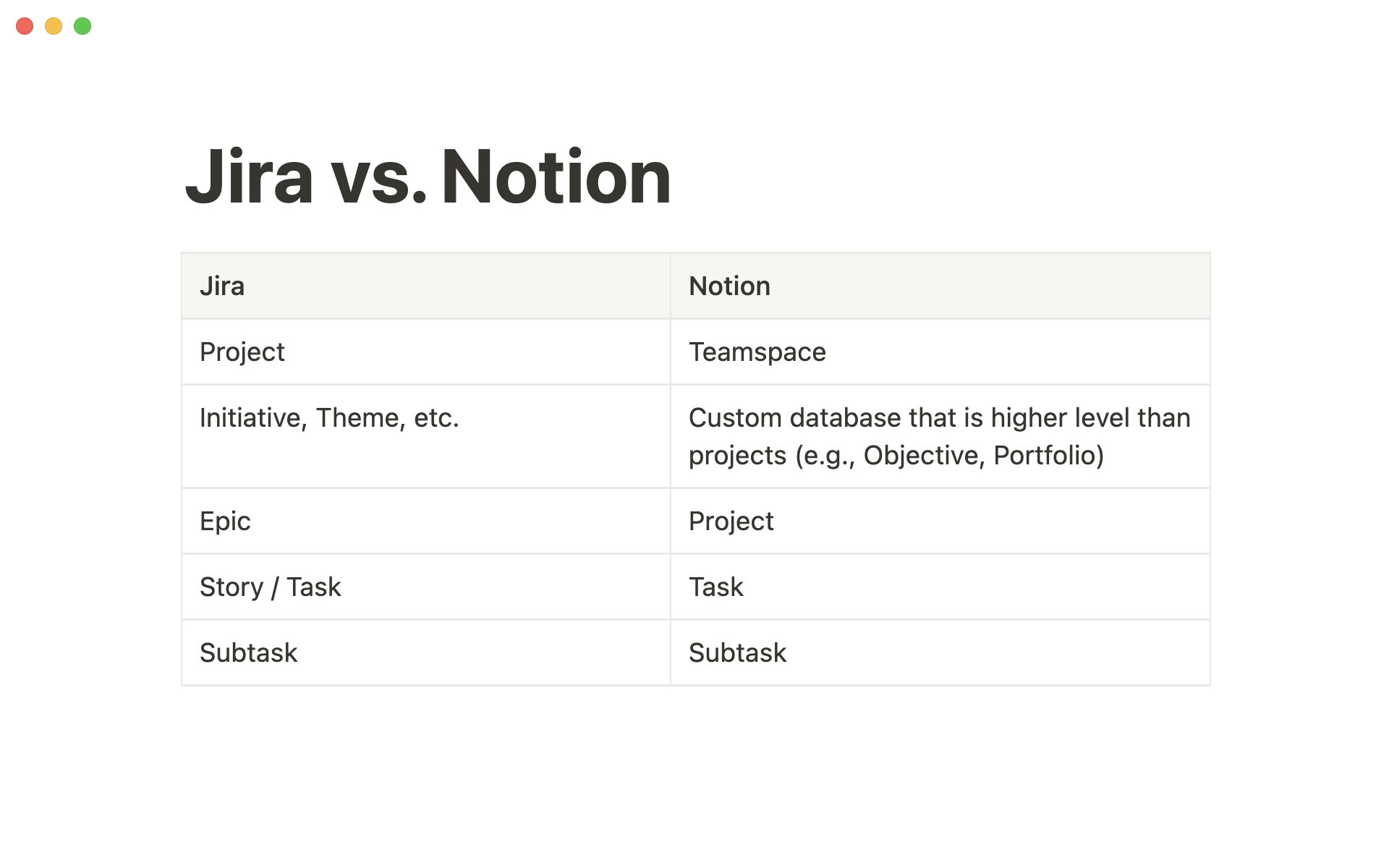
Asana
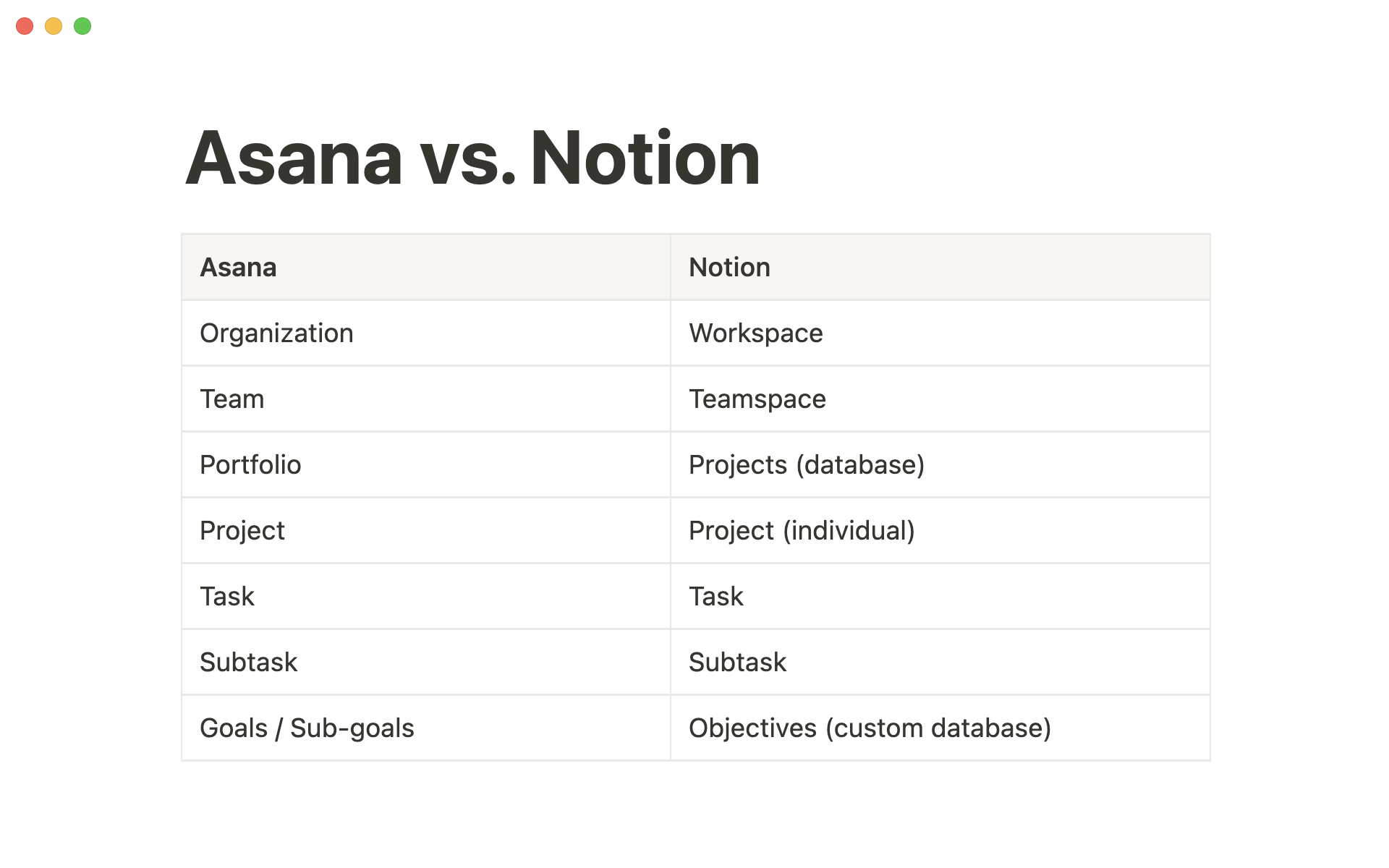
Linear
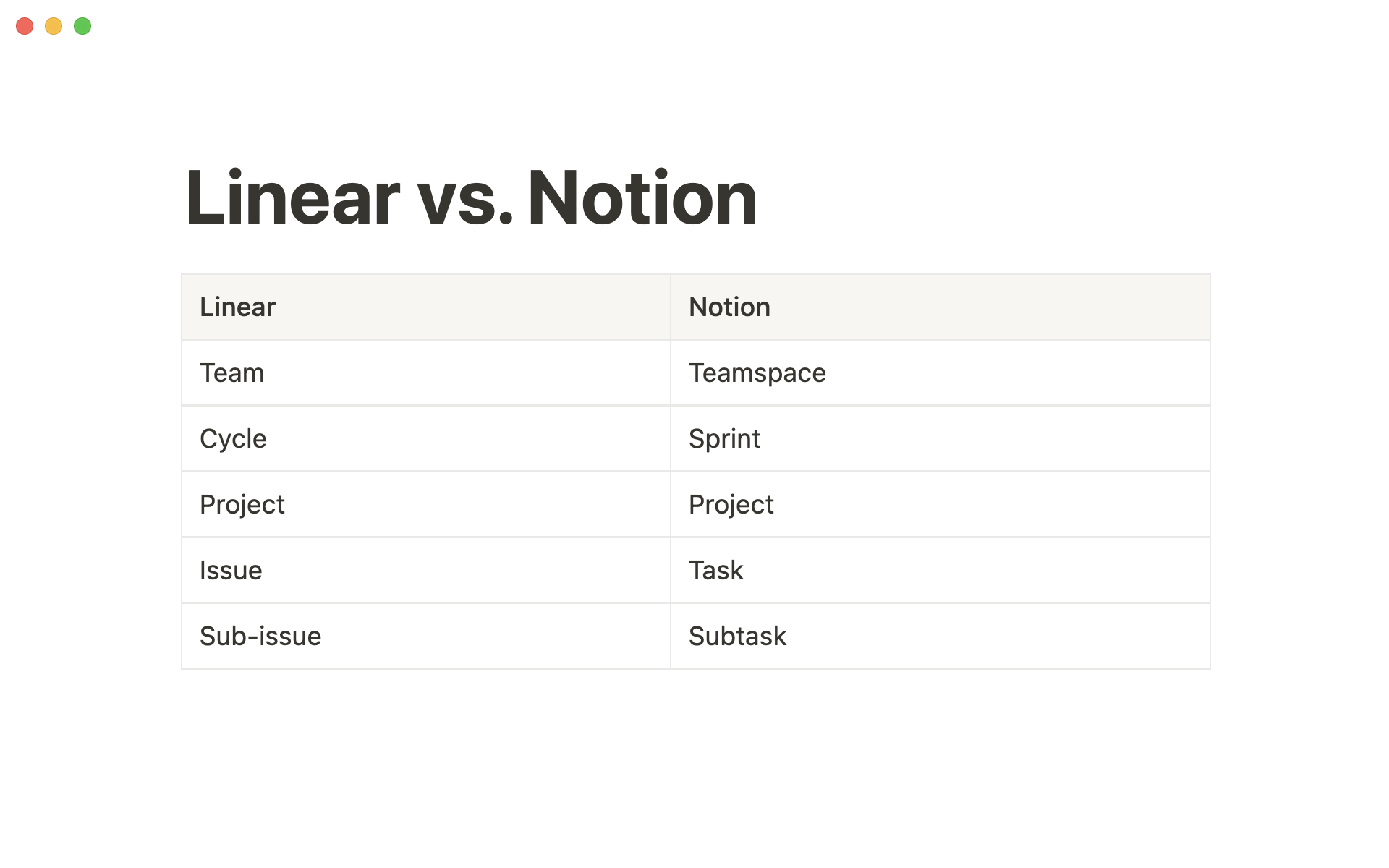
Monday
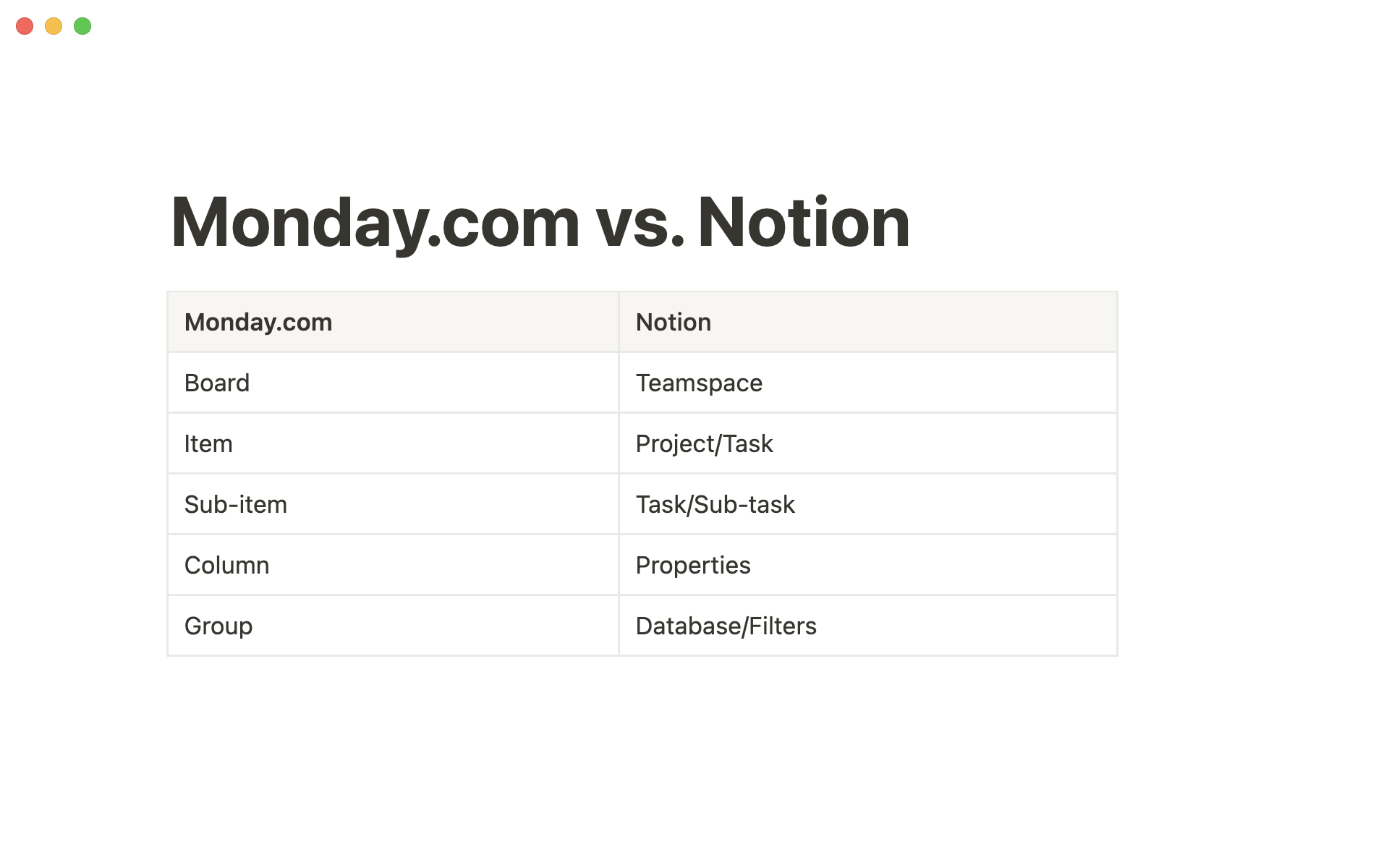
Moving terms into Notion
You can rename any field in a Notion database. Prefer the term “epic”? You can rename projects to “epics” to minimize confusion.
Notionワークスペースのセットアップ
管理者設定
Notionワークスペースでは、管理者機能やセキュリティ設定、プロビジョニングなどを極めて柔軟に行うことができます。ワークスペースオーナーや管理者は、ニーズに合うように特定の設定のオン・オフを切り替えて、Notionを安全で整理された、生産性が高い場所として維持することが重要です。
以下に、一般的なベストプラクティスを挙げます。
管理者設定をチェックして、設定変更やユーザー追加ができる権限が適切な人に付与されていることを確認します。
チームスペースの権限管理を更新して、必要に応じてワークスペース内の全員が編集できるようにしておきます。
ワークスペースのセキュリティ設定を確認して、ゲスト招待や共有制限など、必要な設定が完了していることを確認します。
コネクトをチェックし、インテグレーションが適切に設定されていることを確認します。
Notionの設定のしかたについては、こちらのガイドをご参照ください。
移行の手法を決定する
Notionワークスペースを組織に最適な状態にセットアップするには、移行に伴う情報の管理について、方針を決めておくことをお勧めします。以下では、どのような移行手法がニーズに合っているかを判断する方法と、ワークスペースを最適に整理する方法を紹介します。
Notionに何を移行するか
どんな移行方法であっても、プラス面とマイナス面があります。ですからチームや会社の仕事の予定や進め方にとって、一番いいやり方は何かを理解することが大事です。
新しくスタートする: 白紙の状態から始めるやり方です。それはつまり、Notionの柔軟性や接続性を活かして、ニーズに合わせてNotionの体験を完全にカスタマイズするということを意味しています。ただし、監査や規制のために、これまでのツールにデータをアーカイブする必要があるかもしれません。あるいはユーザーがアクセスする必要がある場合は、カスタムインポートを作成する必要があるでしょう。
全データを移行する: このオプションでは、これまでのツールを維持する必要がなく、過去の情報の記録がすべてNotionに保管されます。ただし移行するデータ量によっては、ワークスペースの整理がつかず、移行プロセスが大掛かりになる可能性があります。このオプションでは移行プロセスの負担を軽減するために、内外部のITチームの助けが必要となるでしょう。
データ移行の基準日を決める: 特定の日付以降のデータのみを移行することで、移行する情報量を削減し、Notionに移すデータの内容が把握しやすくなります。前出の手法同様、これまでのツールを残して監査や規制用にアーカイブする必要がおそらくあるでしょう。
進行中のプロジェクトのみを移行する: 現在進行中のプロジェクトだけを移行すると、データ量に圧倒されることもなく、整理がしやすく、技術的負債も少なくて済みます。このオプションでは、現在の情報を維持しながら、新しいワークフローをNotionでカスタマイズできます。ただし、監査や規制のために、これまでのツールにデータをアーカイブする必要があるかもしれません。あるいはユーザーがアクセスする必要がある場合は、カスタムインポートを作成する必要があるでしょう。
どんな会社にも適した万能の手法というものはありません。ですからチームや関連部門の担当者と共に、自分たちのニーズに一番合うやり方を考えることが重要です。ほとんどの場合、ワークスペースの混乱を避けるために、特定の日付以降のプロジェクトのみ、または進行中のプロジェクトのみの移行をお勧めしています。
Creating new workflows
Many customers use this as a chance to redefine workflows and build more streamlined project management processes.
ワークスペースを整理する方法
どのデータをNotionに移行するかを特定する際は、まずワークスペース内でどのように情報を整理するかを決めることが重要です。会社のワークスペース内では、各チーム専用のチームスペースを作成して、各自のニーズに合うようカスタマイズして使ってもらうことができます。
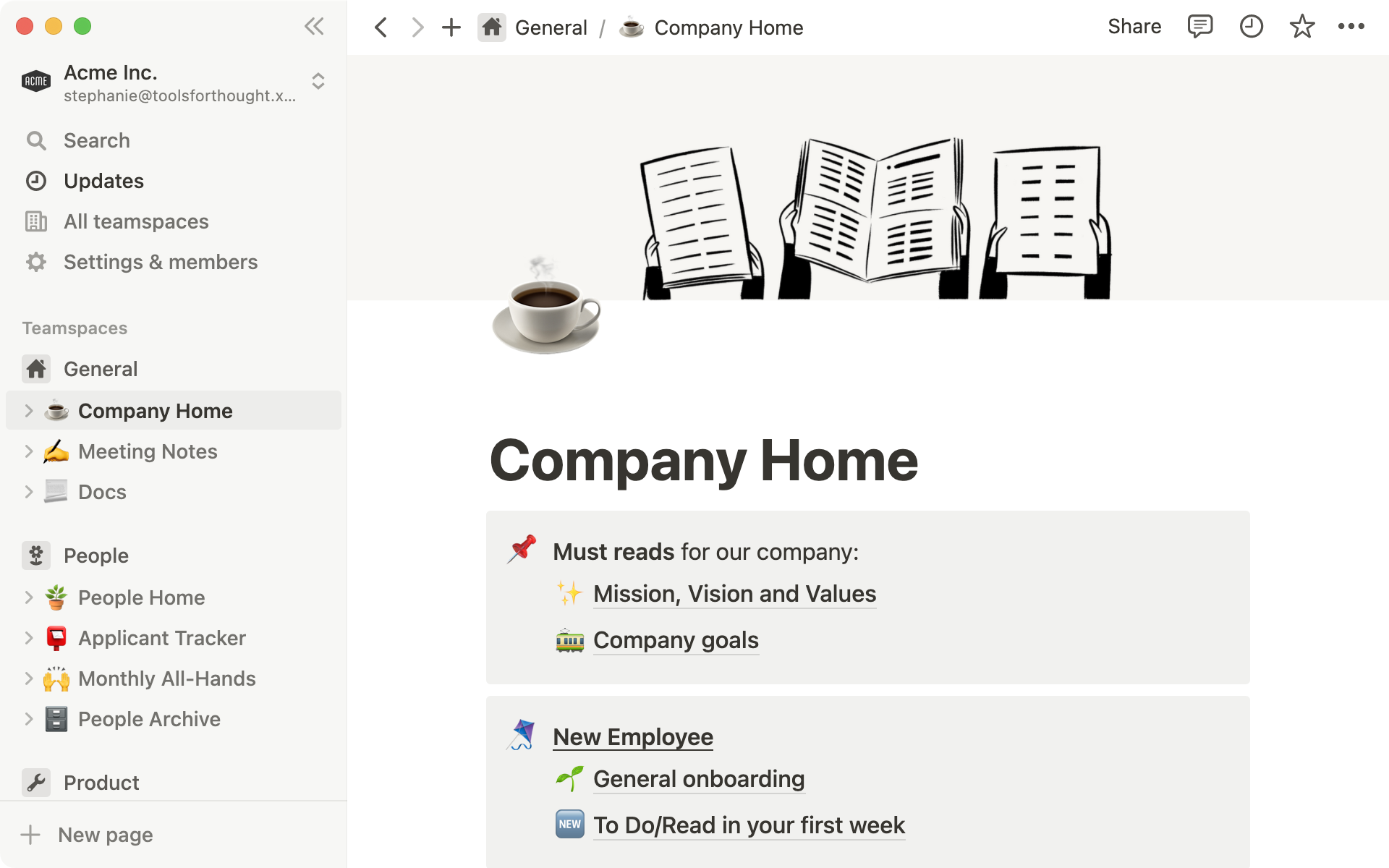
小規模のチームには、タスク、プロジェクト、ドキュメント、ミーティングのデータベースを備えた一般的なチームスペースを1つ使うことをお勧めします。チームスペース内の情報がデフォルトで相互につながっているため、一か所で簡単に作業できます。
規模の大きなチームには、個々のチームごとにチームスペースを作成し(マーケティング、プロダクト、エンジニアリング、ファイナンスなど)、それぞれに専用のWikiやタスク、プロジェクトを設けるようお勧めします。こうすることでチームは他のチームスペースの人たちとのつながりを維持しながら、自分たちのやり方で作業ができます。
移行の開始
Notionにプロジェクト管理の情報を移行する方法は2種類あります。
Asanaからの移行の場合、Notion内にある専用のインポーターツールをご利用いいただけます。Asanaからの移行手順については、詳しくはこちらのガイドをご参照ください。
その他のプロジェクト管理ツールからの移行の場合は、手作業で情報を移行します。
プロジェクト&タスクへの手動移行
プロジェクトをNotionに移行するにはまず、プロジェクト&タスクのテンプレートを入手します。このテンプレートを選択をすると、プロジェクトデータベースとタスクデータベースがチームスペースに追加されます。スプリントでプロジェクトを管理している場合や、課題のトラッキングが必要な場合は、追加機能を含むプロジェクト、タスク、スプリントのテンプレートを選択してください。
Using projects and teamspaces
We recommend you have one projects database per teamspace so teams can each have their own sources of truth but quickly connect to the rest of the workspace.
各チームスペースで作成したプロジェクト&タスクのデータベースに、元のツールで管理していたプロジェクトやタスクに該当する項目を作成します。これらのデータベースは、あらかじめリレーションプロパティでリンクされています。
プロジェクトとタスクの追加が完了したら、それぞれのプロジェクトやタスクについての情報(ステータス、担当者、コメントなど)をデータベースのプロパティとして追加し、用途に合わせてカスタマイズします。参考まで、おすすめの機能や設定をいくつか紹介します。
ビュー: データベースはさまざまな方法で視覚化することが可能で、Notionではこの表示方法をビューと呼んでいます。データベースの情報はテーブルビューに加え、リストやボード、カレンダー、ギャラリー、タイムラインなど、その特性に最も適した方法で表示できます。データベースビューについて詳しくはこちらの。
課題のトラッキング: プロジェクト、タスク、スプリントのテンプレートでは、各タスクにユニークIDが付与され、GitHubとのインテグレーションにより、関連するプルリクエストにNotion上のタスクをリンクして、簡単にバックログを確認することができます。
スプリント: プロジェクト、タスク、スプリントのテンプレートでは、スプリントの時間制限の中でタスクを管理するための設定があらかじめセットアップされています。このテンプレートの「スプリントを完了」ボタンを使って、スプリントの間でタスクを移動させたり、すでに完了した仕事を締めくくることができます。
ワークフローの自動化: カスタムのボタンを作成すると、「新規タスクを追加してメンバーに割り当て、ステータスを入力する」などの一連の作業を、ワンクリックで実行することができます。チームがスプリントで仕事をしているユーザーは、スプリントの自動化についてこちらで詳細をご覧いただけます。
ポートフォリオ、目標設定、OKR: ポートフォリオや目標など、より大きなテーマに包括されているプロジェクトがある場合、それらの情報を引き込むための追加のデータベースをチームスペースに作成することで、プロジェクトにリンクさせることができます。手軽に始めるには、まずテンプレートギャラリーからOKRや目標設定のテンプレートをワークスペースに複製します。次に、プロジェクトのデータベースと、目標やゴールをトラッキングするためのデータベースを、リレーションプロパティで接続します。リレーションの作成についてはこちらをご覧ください。
プロジェクト管理システムをカスタマイズし、すべての業務を結び付ける
プロジェクト管理は、Notionワークスペースの一部分に過ぎません。コーディングの要らないブロックで何でも構築し、仕事を集約して、Notion AIでより多くのことを成し遂げましょう。
プロジェクト状況の詳細な情報を取得する
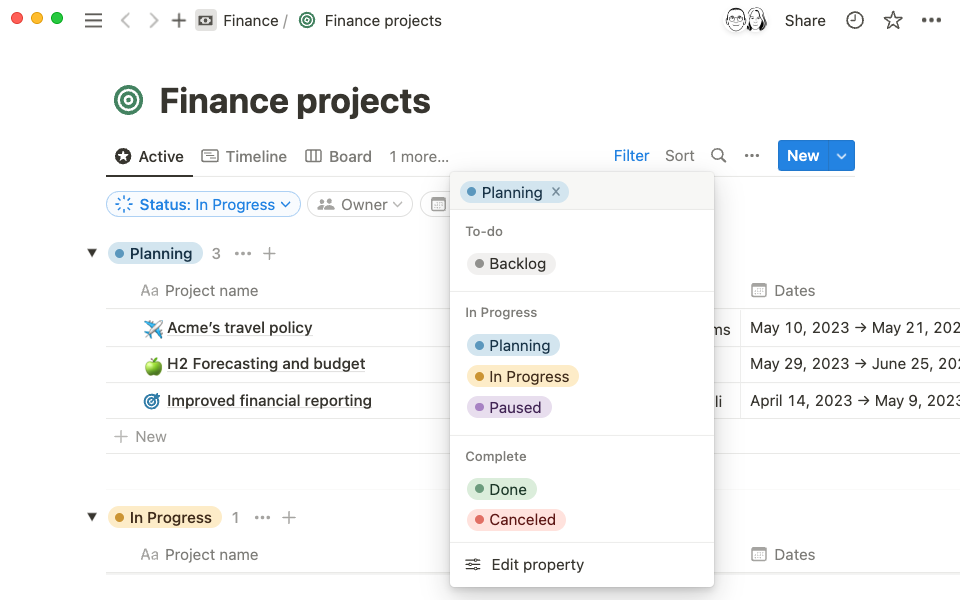
Notionの ステータス プロパティは、 未着手 、 進行中 、 完了 の3つのカテゴリーに分かれており、チームの仕事の特性に応じて、タスクやプロジェクトの管理に必要なカスタムステータス( 要レビュー 、 編集中 など)を設けることができます。
ステータスプロパティの使用やカスタマイズにより、仕事に柔軟性を持たせることができます。たとえば、以下のようなことができます。
データベースに進行中のプロジェクトだけが表示されるようフィルタリングする
カレンダービューで完了したプロジェクトだけを表示する
マーケティング、プロダクト、デザインなど、各チームに特有のステータスを設けてカスタムワークフローを構築する
プロジェクトページ内で作業を計画、実行する
Notionのページは、テキストや画像、箇条書き、ToDoリストなど、さまざまなブロックの組み合わせで構築することができます。他のツールを埋め込んだり、情報を表にしたり、Notion内の他のページへのリンクを作成したりもできます。つまり、Notionのプロジェクトページは、もはや仕事にリンクしているだけでなく、仕事そのものであると言えます。
これらの機能により、今現在の仕事に適したワークスペースを構築し、ニーズが変化すればそれに合わせて更新することができます。たとえば以下のような使い方ができます。
プロジェクトに一貫性を持たせ、予定通りに遂行するため、テンプレートでプロセスを標準化する
プロジェクト概要のドラフト作成にNotion AIを活用し、作業工数を削減する
Figma、Miro、Github、Jiraなどの専門ツールのコンテンツを埋め込むことで、チームやパートナーが必要とする最新情報を提供する
Notion AIで作業を素早くこなし、思考を広げる
Notion AIは、ワークスペースにいながらにして、ドキュメントの作成や編集、新しいアイデアの創造などをアシストします。
この強力なビルトインAIツールを使えば、より質の高い仕事を、これまでより短時間でこなすことができます。Notion AIの活用例をいくつか紹介します。
箇条書きのアイデアを数分でしっかりしたドキュメントに整え、アクションアイテムを抽出してToDoリストに落とし込む
AI自動入力でプロジェクトとタスクの要約を生成し、すべての仕事の状況をダイジェスト化する
新機能のブレインストーミングをして、未来に向けた新しい発想のきっかけを作る
Discover Notion AI
Visit Notion Academy to learn how to get started with Notion AI.
All about Notion Projects
This course will guide you from creating your project plan, to customizing views and layouts.
Learn how to import tasks to Notion from Asana, or get general migration tips for other tools.
Add sprints to your Project workflow, learn more here.
ご不明な点はありますか?